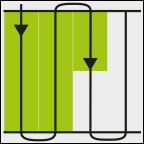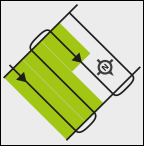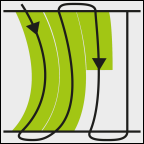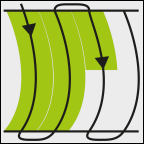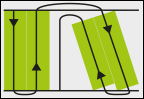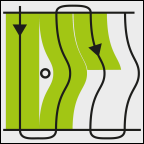Wybór trybu prowadzenia
Tryb prowadzenia ma wpływ na sposób wytyczania linii prowadzących i na ich formę.
Instrukcja
Dostępne są następujące tryby prowadzenia:
- ▪
- Tryb prowadzenia "Równolegle"
- W tym trybie prowadzenia możesz obrabiać pole w przejazdach prostych i równoległych.
- ▪
- Tryb prowadzenia "A+"
- W tym trybie możesz wprowadzić kierunek w którym mają zostać wytyczone linie prowadzące. Kierunek wystarczy wprowadzić w stopniach (0° do 360°), a na ekranie pojawią się proste i równoległe linie.
- ▪
- Tryb prowadzenia "Kontur wygładzany"
- W trybie prowadzącym "Kontur wygładzany" zakrzywienie linii prowadzącej zmienia się w każdej następnej linii. Z każdym przejazdem linie prostują się bardziej.
- ▪
- Tryb prowadzenia "Kontur identyczny"
- W trybie prowadzenia "Kontur identyczny" zakrzywienie linii nie zmienia się. Korzystaj z tego trybu tylko przy nieznacznych zakrzywieniach.
- Wadą tego trybu jest, że odległość między liniami z czasem robi się zbyt duża. Nie jest wtedy możliwa praca w równoległych ścieżkach.
- Jeżeli jednak zauważysz, że odległość między liniami jest zbyt duża, usuń wszystkie linie i utwórz nową linię prowadzącą A-B.
- ▪
- Tryb prowadzenia "Kilka A-B"
- W tym trybie możesz wytyczyć do pięciu linii AB. Na przykład w celu obrobienia pola o kształcie litry L.
- ▪
- Tryb prowadzenia "Kilka konturów wygładzanych"
- W tym trybie możesz wytyczyć do pięciu linii jak w trybie "Kontur wygładzany".
- ▪
- Tryb prowadzenia "Okrąg"
- W tym trybie możesz wytyczyć okrężne linie, aby obrabiać pola wyposażone w obrotowe deszczownie.
- ▪
- Tryb prowadzenia "Kontur adaptacyjny ręczny"
- W tym trybie prowadzenia program zapisuje trasę przejazdu. Po zawróceniu pojawia się kolejna linia prowadząca. Jest ona dokładną kopią zapisanej trasy.
- Przed każdym zwróceniem należy wcisnąć przycisk.
- ▪
- Tryb prowadzenia "Kontur adaptacyjny auto"
- Ten tryb funkcjonuje jak "Kontur adaptacyjny ręczny", z tą różnicą, że system sam rozpoznaje zawracanie.


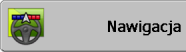
 - kliknąć na "Tryb prowadzenia".
- kliknąć na "Tryb prowadzenia". - Wybrać tryb prowadzenia.
- Wybrać tryb prowadzenia.